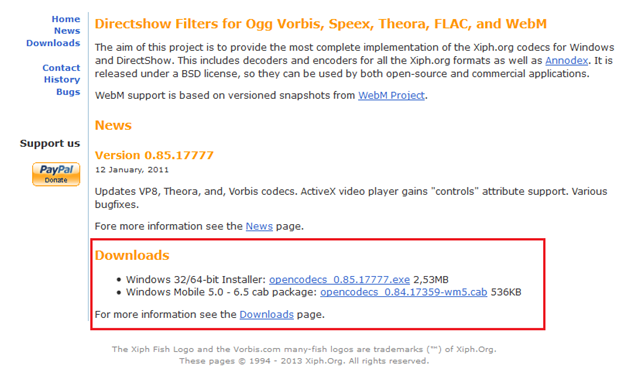Onko Windows Media Player toistaa FLAC?
Windows Media Player on hyvin tunnettu ja helposti saatavissa mediantoistoa työkalu markkinoilla. Sitä käytetään ensisijaisena mediasoittimen, että suurin osa Windows-käyttöjärjestelmän käyttäjille. Mutta kun se tulee monipuolisuutta, se tukee vain rajoitettua audio ja video median muotoja. Yksi tällainen laiminlyöty muodoissa on FLAC. FLAC on äänen koodausmuoto, joka takaa häviöttömästi digitaalista ääntä, koska se voi pienentää tiedoston kokoa jopa 60% todellisesta koosta. Valitettavasti FLAC muodossa takana on pisimmällä mediasoittimia vain ja muut mediasoittimet kuten Windows Media Player ei tue tätä äänimuotoa. Mutta onneksi, normaali mediasoittimet kuten Windows Media Player ei voi toistaa myös FLAC tiedoston seuraamalla muutamia tekniikoita. Voit pelata FLAC-tiedosto Windows Media Player muuttamalla se Windows Media Player tuetussa muodossa tai asentamalla FLAC koodekkia tietokoneessa lisätä FLAC tukea Windows Media Player. Tässä artikkelissa, annamme kaksi ratkaisua lisätä FLAC tiedostomuodon tuki Windows Media Player!
- Ratkaisu 1. Toista FLAC Windows Media Player muutettuani tuetussa muodossa
- Ratkaisu 2. Toista FLAC Windows Media Player asentamalla FLAC Codec
Ratkaisu 1. Toista FLAC Windows Media Player muutettuani tuetussa muodossa
Ensimmäinen ratkaisu on muuntaa suosikki FLAC tiedoston Windows Media Player tuettu äänimuoto ja sitten toista se. Onneksi UniConverter voi tehdä tämän sinulle seuraavien muutaman yksinkertaisen toimenpiteen. UniConverter tarjoaa lisäominaisuuksia, kuten muuntamisessa suosittuja video ja audio-formaatteja, lataa ja muokata videoita ennen muuntaa jne Tarkista joitakin tärkeimpiä keskeisiä piirteitä UniConverter alla.
Hanki UniConverter - Best Video Converter for Windows
- Muuntaa video tai audio-formaatteja haluat useita formaatteja, kuten FLAC, MP3, WAV, WMV, FLV, MP4, M4V, MOV, AVI, ASF jne
- Ladata videoita lähes kaikki videon jakamiseen sivustot, kuten YouTube, Vimeo, Facebook, Dailymotion, Metacafe ja muita 10,000+ sivustoja.
- Luo DVD-elokuvia DVD tai TV-soittimet, sekä tehdä DVD-kansio, .dvdmedia, SuperDriven tai ISO tiedosto tarpeeseen.
- Tuki muuntaminen vakio videoformaatteja, HD-videoformaatteja, ääniformaatteja ja jopa verkossa videoformaatteja, kuten YouTube.
- Suoraan toistaa videota tai ääntä on ohjelmiston sisäänrakennettu soitin varmistaa muuntaa laadun ja helposti hallita kaikkia mediatiedostoja.
Muuntaa FLAC Windows Media Player tuettuun muotoon toistoa varten
Vaihe 1: Lisää äänitiedostoja FLAC Converter
Ladata FLAC-tiedostoja haluat muuntaa vetämällä ne FLAC muunnin tai lataamalla niitä "Tiedosto> Load mediatiedostoja -vaihtoehto työkaluun. Sen avulla voit valita useita tiedostoja kerralla liikaa.

Vaihe 2: Valitse Windows Media Player tuetussa muodossa kuin esitysmuodon
Nyt valitse formaatti haluat tiedoston muunnettava. Sanotaan, valitset MP3-muodossa. Kanssa UniConverter, voit jopa myös käyttää bittinopeuden, näytteenottotaajuus, kanavien ja koodekki tiedoston. Paitsi, että voit jopa yhdistää useita tiedostoja tuottaa vain yksi lähtö. Kuinka hyvä on that?

Vaihe 3: Käynnistä muuntaminen FLAC-tiedostoja
Lopuksi klikkaa 'Muunna' -painiketta ja se heti alkaa muuntaa tiedostoja haluttuun esitysmuodon. Voit jopa laittaa tietokoneen sammumaan automaattisesti tiedostojen muunto on valmis.

Ratkaisu 2. Toista FLAC Windows Media Player asentamalla FLAC Codec
Tämä on toinen ratkaisu, jotta nauttia suosikki FLAC tiedoston WMP. On monia koodekkeja Windows Media Playerin varmistaa käyttäjä voi helposti toistaa FLAC tiedoston heidän WMP mutta tulemme kattaa opas asentaa FLAC koodekki kehittämä XIPH.
Vaihe 1: ladannut FLAC codec yhteensopiva käyttöjärjestelmän päättää tiedoston tallennuspaikka ja asentaa tietokoneeseen.
Vaihe 2: suorita asennus asentaa FLAC koodekin.
Vaihe 3: Asennuksen jälkeen käynnistä järjestelmä, jotta koodekin työn puolestasi. Koodekki ei toimi oikein, jos et käynnistä järjestelmä.